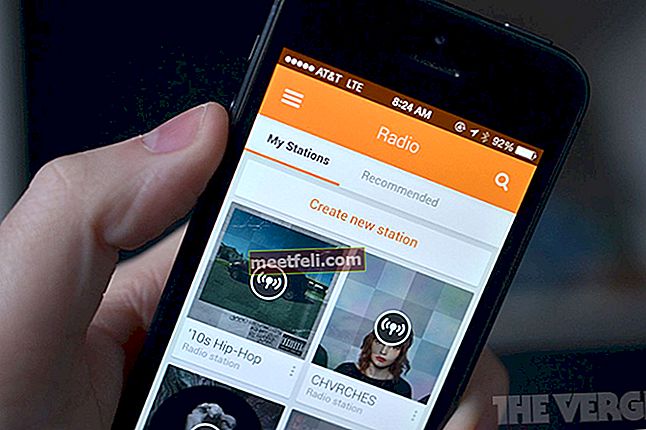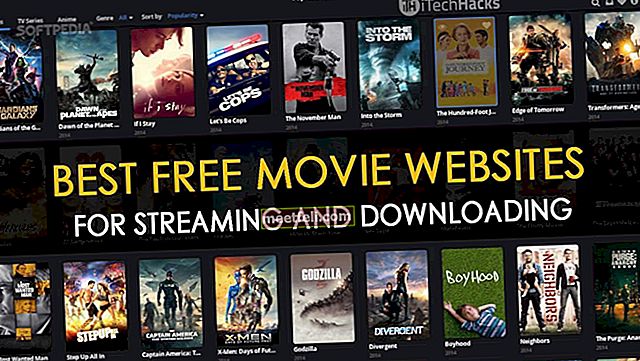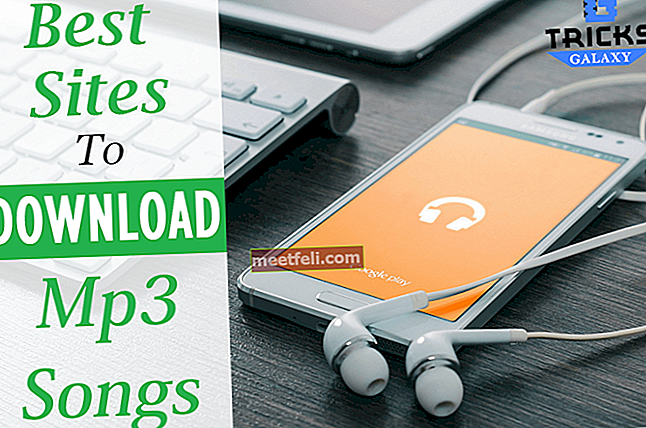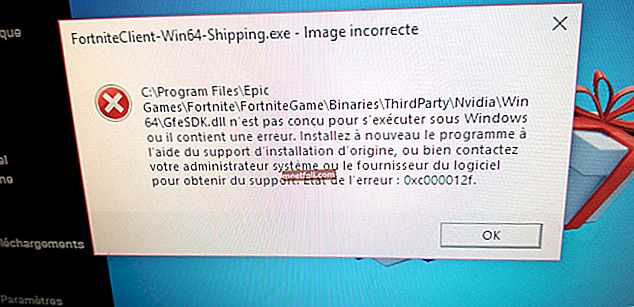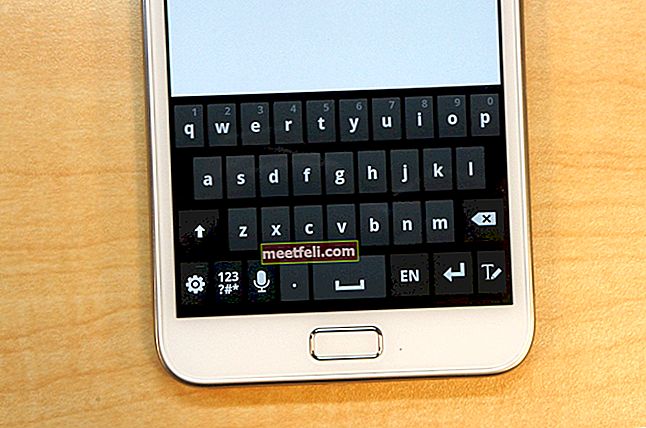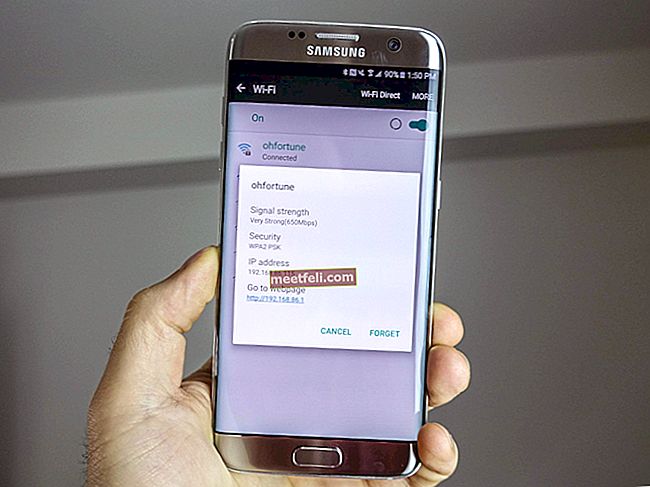Wi-Fi kan ofta bli ett problem för smartphones. Om du litar på Wi-Fi för din anslutning kommer många appar på din smartphone att stanna. Du kommer inte att kunna uppdatera apparna i tid och om du är en ivrig social nätverkare tappar du också bort det.
Några av de vanligaste problemen relaterade till Wi-Fi är att användare inte kan ansluta till Wi-Fi alls eller att Wi-Fi-anslutningen är intermittent eller att Wi-Fi inte fungerar trots att anslutningen lyckats. Enligt uppgift finns det också ett fel i Samsung Galaxy S7 som kan orsaka ett Wi-Fi-problem. Vi kommer att diskutera lösningen för alla dessa. Så låt oss titta på lösningarna för hur man löser Samsung Galaxy S7 Wi-Fi-problemet.
Se även: Hur man fixar Samsung Galaxy S7 långsamt laddningsproblem
Sätt att fixa Samsung Galaxy S7 Wi-Fi-problem:
Lösningar för Wi-Fi Bug
Till att börja med orsakar Wi-Fi-felet problem som att Gmail inte synkroniseras, och om det synkroniseras kommer det att göra det under en tid och sluta igen. Vissa säger också att felet gör att Wi-Fi går långsammare än vanligt eller att anslutningen fortsätter att släppa.
- Växla Wi-Fi-anslutningen för att återupprätta anslutningen. Stäng av den, vänta några sekunder och slå sedan på den igen. Det här är en tillfällig åtgärd men det fungerar oftast.
- Starta om telefonen om det inte hjälper att växla till Wi-Fi-anslutningen.
- Stäng av Bluetooth eftersom det antas att felet kan utlösas när Bluetooth används.
- Stäng av platstjänster och kontrollera om problemet kvarstår.
- Se till att din telefon är uppdaterad eftersom uppdateringar hjälper till att åtgärda kända fel och problem i en telefon.
Lösning 1: Växla flygplansläge
Det första du ska försöka fixa Wi-Fi-problemet är att sätta på flygplansläget och sedan stänga av det. Detta är till stor hjälp för att lösa problem med ditt Wi-Fi. Detta är dock vanligtvis en tillfällig lösning och problemet kan uppstå igen. Du kan komma åt flygplansläget genom att dra ner meddelandeskärmen.

www.androidcentral.com
Lösning 2: Växla Wi-Fi
En annan lösning som snabbt kan lösa Wi-Fi-problem för din S7 är att stänga av Wi-Fi, vänta några sekunder och sedan slå på den igen. För att göra det, gå till inställningarna på din telefon och leta efter Wi-Fi eller öppna Wi-Fi från telefonens meddelandeskärm.
Lösning 3: Starta om telefonen
Att starta om telefonen löser många problem. Om någon av applikationerna inte fungerar korrekt startar de apparna om igen när de startar om igen och de fungerar bättre. Så starta om din Samsung Galaxy S7 för att åtgärda Wi-Fi-problemet.
Lösning 4: Starta om ditt modem
En långsam Wi-Fi-anslutning kan orsakas på grund av problem med ditt modem. Starta om modemet, särskilt om alla enheter som är anslutna till modemet upplever en långsam anslutning.
Lösning 5: Glöm Wi-Fi-nätverket
Det hjälper alltid när du återupprättar anslutningen. Glöm ditt nätverk och anslut sedan igen. För att göra detta måste du gå till telefonens inställningar och sedan trycka på Wi-Fi. Välj nu ditt nätverk och tryck på glöm. När du har slutfört dessa steg startar du om telefonen och upprättar sedan Wi-Fi-anslutningen igen. Gå till Inställningar och sedan Wi-Fi och välj ditt nätverk. Tryck på anslut och ange Wi-Fi-lösenordet.

inside-galaxy.blogspot.com
Lösning 6: Ta bort telefoncache
Om cachen för systemet är skadad börjar det påverka telefonens funktion. Det är därför det är perfekt att låta systemet bygga en ny uppsättning filer och ta bort de gamla. Detta kan hjälpa till att skapa en stark Wi-Fi-anslutning. Så här tar du bort cachefilerna:
- Stäng av din Samsung Galaxy S7
- Håll ned volym upp, ström och hem-knapparna samtidigt.
- När Android-logotypen visas kan du släppa strömbrytaren men fortsätta att hålla hem- och volym ned-knappen tills telefonen startar om helt.
- När du presenteras för alternativ använder du volymknappen för att markera alternativet som säger Torka cachepartition och använd strömbrytaren för att välja den.
- När telefonen måste startas om, använd volym ned-knappen för att välja ja och strömbrytaren för att slutföra kommandot.
Nu startar din telefon om och all cache rensas. Detta ger systemet att skapa nya filer. Kontrollera om Wi-Fi-problemet du möter har lösts.
Om problemet kvarstår, ta din telefon till Samsung-butiken eller din operatör. Om din telefon är under garanti kan du till och med få ersatt den om problemet inte kan åtgärdas.
Du kan också läsa: Så här fixar du Samsung Galaxy S7 som inte är registrerad i nätverket